Menu Ventes, Livraisons
Il y plusieurs possibilités de reprendre une commande dans une livraison:
reprendre une commande complète;
reprendre une sélection d'articles d'une commande;
reprendre une sélection d'articles de toutes les commandes de ce client;
rechercher un article parmi toutes les commandes de ce client et le reprendre.
Utilisez les icônes suivantes pour reprendre une commande:
![]()
![]()
![]()
![]() Après avoir repris une commande selon la méthode de votre choix, vous pouvez modifier tous les détails de la livraison (quantités, prix, remises,...).
Après avoir repris une commande selon la méthode de votre choix, vous pouvez modifier tous les détails de la livraison (quantités, prix, remises,...).
Créez une nouvelle livraison de façon habituelle.
Cliquez sur le bouton Récupérer entièrement la commande <F8> ![]() . L'écran Commande bons de livraison est ouvert et affiche toutes les commandes de ce client avec le statut "Encodage" et "Imprimé".
. L'écran Commande bons de livraison est ouvert et affiche toutes les commandes de ce client avec le statut "Encodage" et "Imprimé".
Sélectionnez la commande souhaitée et cliquez sur Reprendre <F10>. La fenêtre Commande bons de livraison est fermée et vous retournez à la livraison.
Cliquez sur l'onglet Articles. Les articles de la commande ont été repris dans la livraison. Vous pouvez supprimer ou ajouter des lignes et modifier les articles, quantités et prix.
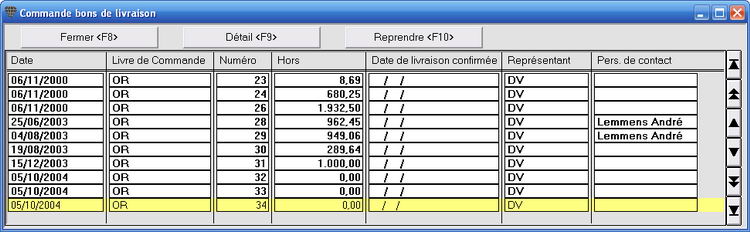
Créez une nouvelle livraison de façon habituelle.
Cliquez sur le bouton Récupérer entièrement la commande <F8> ![]() . L'écran Commande bons de livraison est ouvert et affiche toutes les commandes de ce client avec le statut "Encodage" et "Imprimé".
. L'écran Commande bons de livraison est ouvert et affiche toutes les commandes de ce client avec le statut "Encodage" et "Imprimé".
Sélectionnez la commande souhaitée et cliquez sur Détail <F9>. L'écran Détail commandes bons de livraison est ouvert et affiche le contenu de la commande.
Dans la colonne Reprendre remplissez la quantité des articles que vous souhaitez reprendre.
Appuyez sur F9 pour fermer la fenêtre Détail commande bons de livraison et retourner au bon de livraison.
Cliquez sur l'onglet Articles. Les articles de la commande ont été repris dans le bon de livraison. Vous pouvez supprimer ou ajouter des lignes et modifier les articles, quantités et prix.
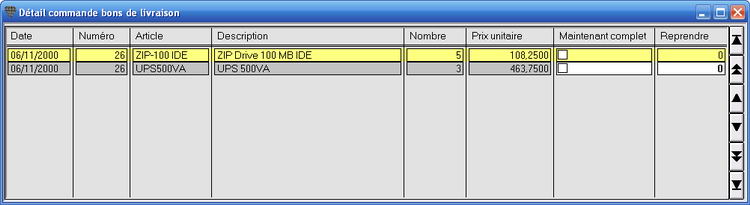
Créez un nouveau bon de livraison de façon habituelle.
Cliquez sur le bouton Récupérer les détails de la commande du client <F9> ![]() . L'écran Détail commande bons de livraison est ouvert et affiche toutes les lignes d'articles de toutes les commandes de ce client avec le statut "Encodage" et "Imprimé".
. L'écran Détail commande bons de livraison est ouvert et affiche toutes les lignes d'articles de toutes les commandes de ce client avec le statut "Encodage" et "Imprimé".
Dans la colonne Reprendre remplissez la quantité des articles que vous souhaitez reprendre.
Appuyez sur F9 pour fermer la fenêtre Détail commande bons de livraisons et retourner au bon de livraison.
Cliquez sur l'onglet Articles. Les articles des commandes ont été repris dans le bon de livraison. Vous pouvez supprimer ou ajouter des lignes et modifier les articles, quantités et prix.
Créez un nouveau bon de livraison de façon habituelle.
Remplissez un article et appuyez sur ENTER ou TAB pour reprendre l'article.
Cliquez sur le bouton Récupérer les détails de la commande de l'article <F10> ![]() . L'écran Détail commande bons de livraisons est ouvert et n'affiche que cet article sur toutes les commandes de ce client avec le statut "Encodage" et "Imprimé".
. L'écran Détail commande bons de livraisons est ouvert et n'affiche que cet article sur toutes les commandes de ce client avec le statut "Encodage" et "Imprimé".
Dans la colonne Reprendre remplissez la quantité de(s) (la) ligne(s) d'article(s) que vous souhaitez reprendre.
Appuyez sur F9 pour fermer la fenêtre Détail commande bons de livraison et retourner au bon de livraison.
Cliquez sur l'onglet Généralités et ensuite à nouveau sur l'onglet Articles. Les articles souhaités ont été repris dans le bon de livraison. Vous pouvez supprimer ou ajouter des lignes et modifier les articles, quantités et prix.